Oglądasz często filmy w YouTube na smartfonie? Google dodał ostatnio funkcję odtwarzania filmów w 60 klatkach na sekundę, co jest przydatne np. dla fanów filmów z gier komputerowych. Zobacz, jak odtworzyć materiał w 60 FPS, a także co zrobić, gdy taka opcja nam się nie wyświetla.
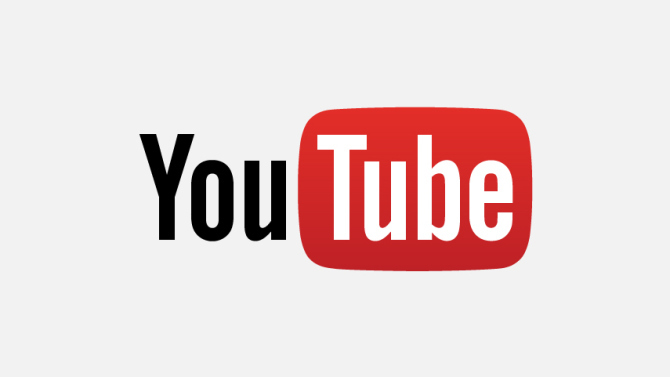
Odtwarzanie w 60 FPS powinno być dostępne po ostatniej aktualizacji we wszystkich urządzeniach, które taką funkcję wspierają. Nie zawsze jednak tak się dzieje - czasem funkcja 60 FPS nie wyświetla się, pomimo tego, że nasz telefon jest zdolny do takiego odtwarzania. Pokażemy najpierw, jak oryginalnie włączyć 60 FPS, a następnie zajmiemy się operacjami, które możemy wykonać, aby wymusić 60 FPS na swoim urządzeniu.
1.Odtwarzanie wideo w 60 FPS na Androidzie
Upewnij się, że masz najnowszą wersję aplikacji YouTube. Uruchom Sklep Play i przejdź do podstrony z YouTube. Jeśli wyświetla sie przycisk aktualizacji, to pobierz najnowsze uaktualnienie.
Gdy masz najnowszą wersję ze Sklepu Play, to teraz wystarczy udać się do YouTube'a i znaleźć film, który ma 60 FPS. Po odtworzeniu filmu dotykamy ikony z trzema kropkami w górnym prawym rogu. Wysuną się opcje - wybieramy przycisk "Jakość". W menu z listą dostępnych jakości powinniśmy zauważyć 720p60fps oraz 1080p60fps. Wybieramy jedną z dostępnych opcji, która ma 60 FPS i gotowe.
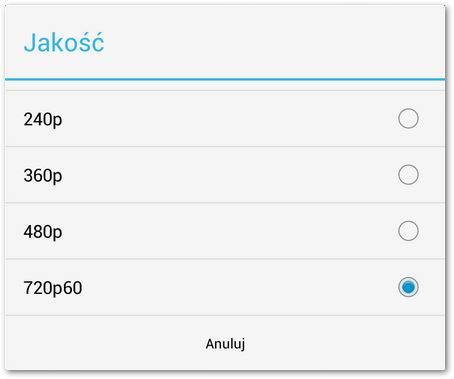
Takie jest planowane działanie tej funkcji, ale niestety nie zawsze jest tak różowo. Może się zdarzyć, że opcja 60 FPS w ogóle nam się nie wyświetli. Co wtedy zrobić?
2. Ręcznie pobierz nowszą wersję aplikacji
Pierwszym rozwiązaniem jest ręczne pobranie najnowszej wersji YouTube'a w postaci pliku .APK. Polski Sklep Play może nie oferować nam jeszcze najnowszej wersji. Ostatnią wersją, jaką mój smartfon pobrał ze Sklepu Play, była 10.24.57. Z pliku APK możemy zainstalować 10.25.55 (lub nowszą). Ostatnią wersję YouTube zawsze znajdziesz poniżej:
Sprawdzamy w sekcji "All versions", jaka wersja ostatnio została dodana i pobieramy ją. Kopiujemy plik .APK do telefonu i uruchamiamy go za pomocą dowolnej przeglądarki plików. Potwierdzamy instalację aktualizacji.
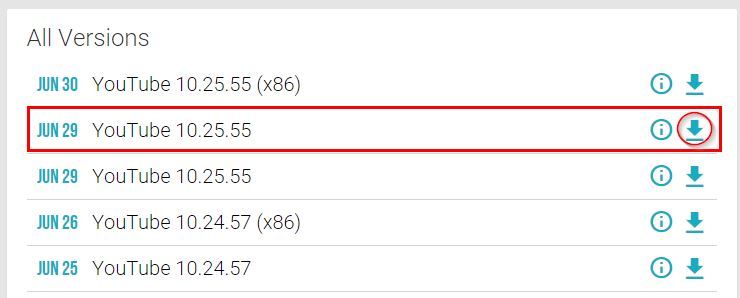
Teraz możemy ponownie udać się do YouTube'a i sprawdzić, czy opcja wyświetla się w ustawieniach jakości. Jeśli nie, to jest jeszcze metoda na wymuszenie jakości 720/1080p60fps, ale wymaga ona roota.
3. Wymuś 60 FPS w YouTube poprzez modyfikację pliku build.prop [ROOT]
Build.prop to plik odpowiedzialny za informacje o naszym telefonie - są tam zapisy o naszym modelu urządzenia, producencie, a także wiele innych. Możemy zmodyfikować ten plik tak, aby nasze urządzenie wyświetlało się np. jako Xperia Z3 lub Samsung Galaxy S5.
Pobierz Build.Prop Tweaker Lite
Pobieramy powyższą aplikację i uruchamiamy ją - służy ona do łatwiejszej modyfikacji pliku build.prop. Wysuwamy menu boczne i po lewej stronie tworzymy kopię naszego oryginalnego pliku "Build.prop" klikając w przycisk "Create backup". Nasza kopia wyświetli się pod spodem - aby ją ewentualnie przywrócić, wystarczy jej dotknąć na liście.
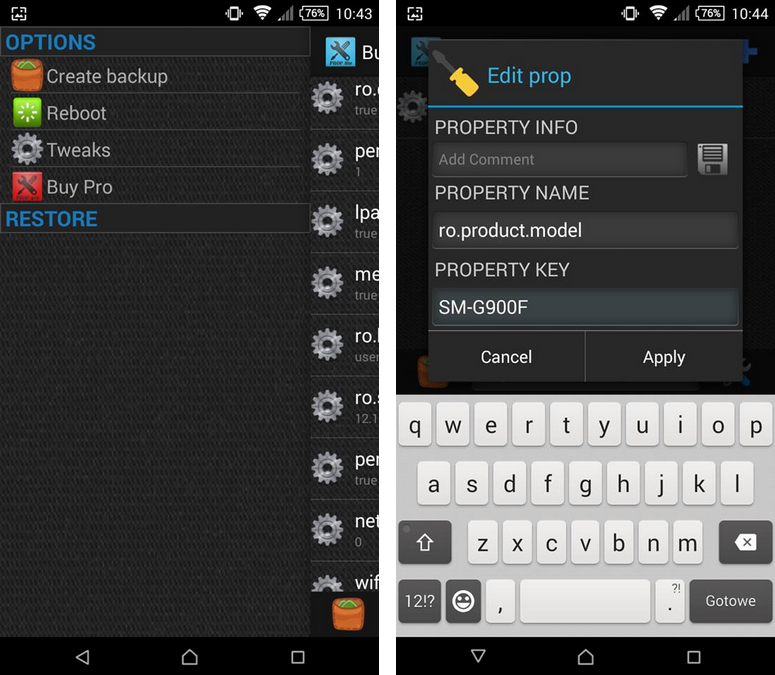
Teraz wracamy do głównego ekranu aplikacji i wpisujemy w wyszukiwarce na dole "ro.product". Wyświetli to wartości odpowiedzialne za identyfikację telefonu. Nas interesują dwa pola: ro.product.model oraz ro.product.manufacturer.
Aby nasz telefon legitymował się jako Galaxy S5, należy wyedytować następująco poniższe wartości:
ro.product.model=SM-G900F
ro.product.manufacturer=Samsung
Zapisujemy zmiany i wychodzimy z aplikacji. Następnie przechodzimy do "Ustawienia > Aplikacje" i wyszukujemy na liście aplikacji Sklep Play, Usługi Google Play oraz YouTube'a.
Wchodzimy w każdą pozycję i dotykamy opcji "Wyczyść dane", aby wyczyścić pamięć cache każdej z tych aplikacji. Na sam koniec restartujemy telefon - teraz opcja 60 FPS powinna wyświetlić się w YouTube, gdyż nasze urządzenie zostanie wykryte jako Samsung Galaxy S6.
